1、打开文件。

2、在命令行中输入“PL”,按【Enter】键确认,如下图所示

3、在绘图区域中任意指定一点为起点,如下图所示

4、在命令行中输入“A”,选择圆弧选项,如下图所示

5、接着在命令行中输入“A”,选择角度选项,如下图所示
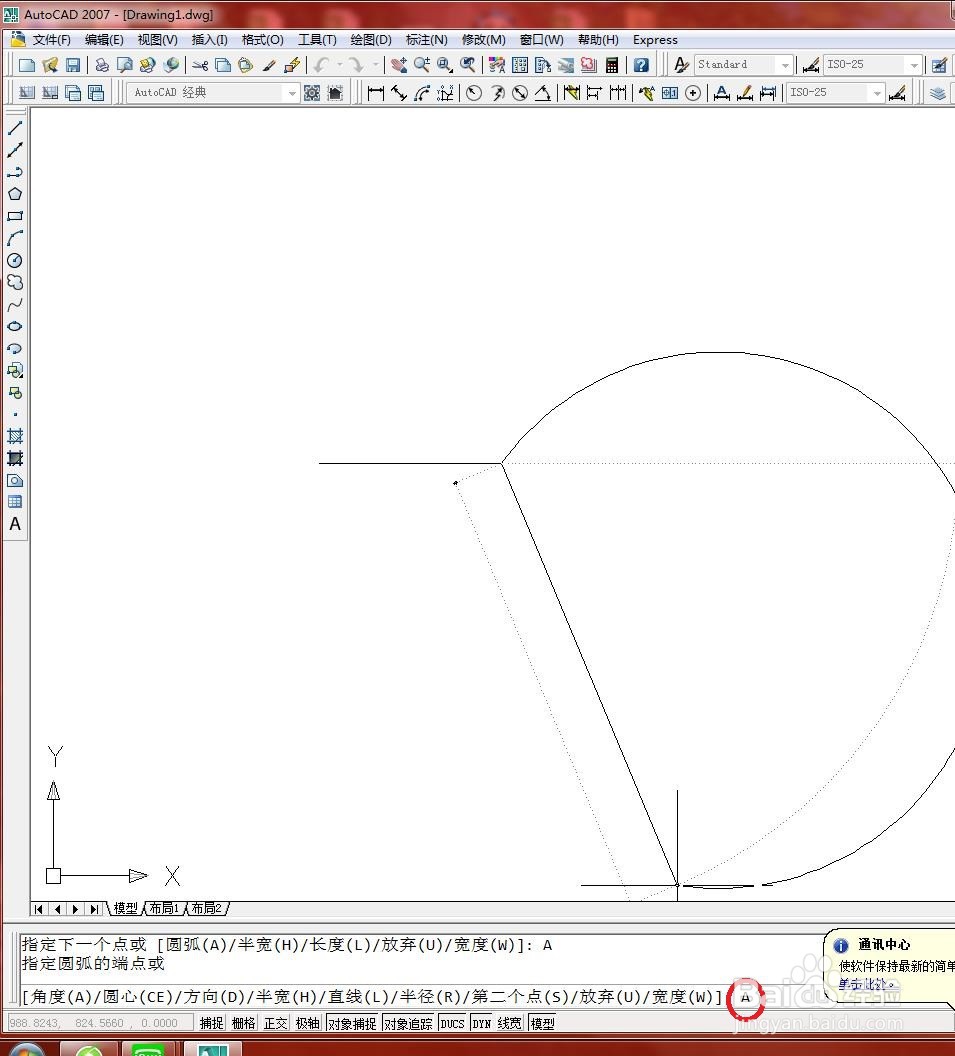
6、输入包含角值为:60,按【Enter】键确认,如下图所示
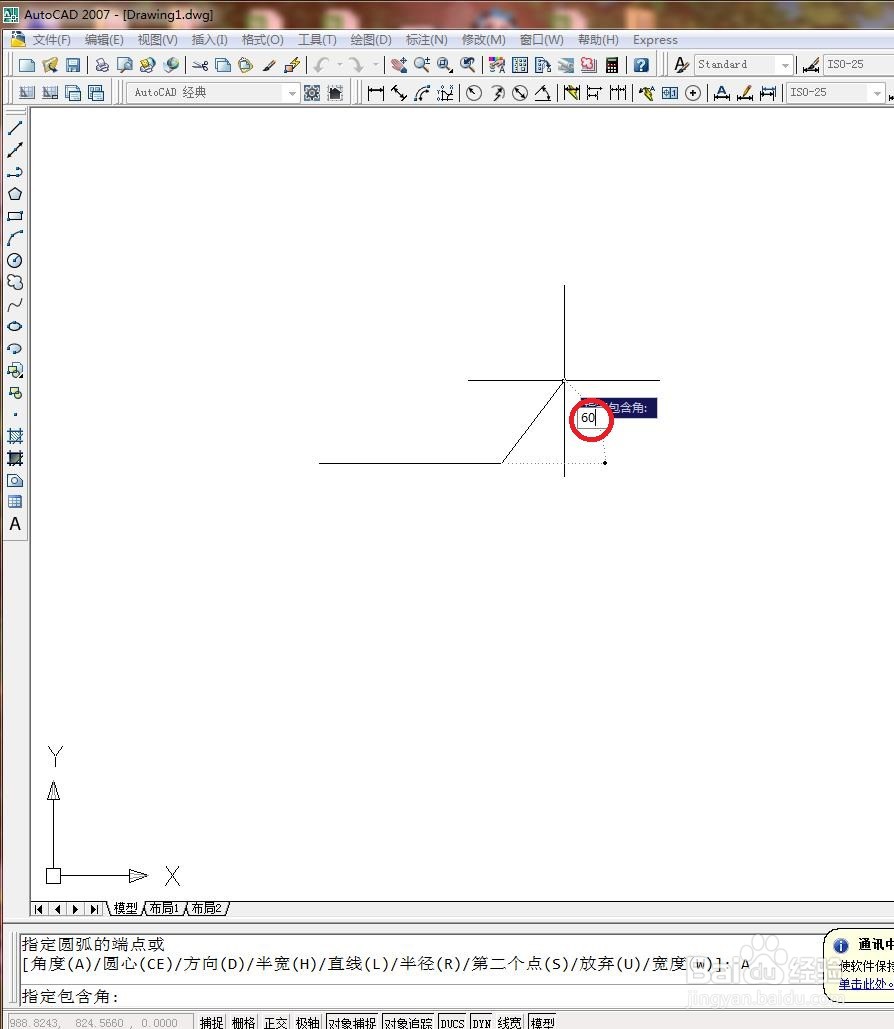
7、在绘图区域中指定圆弧的另一个端点,如下图所示
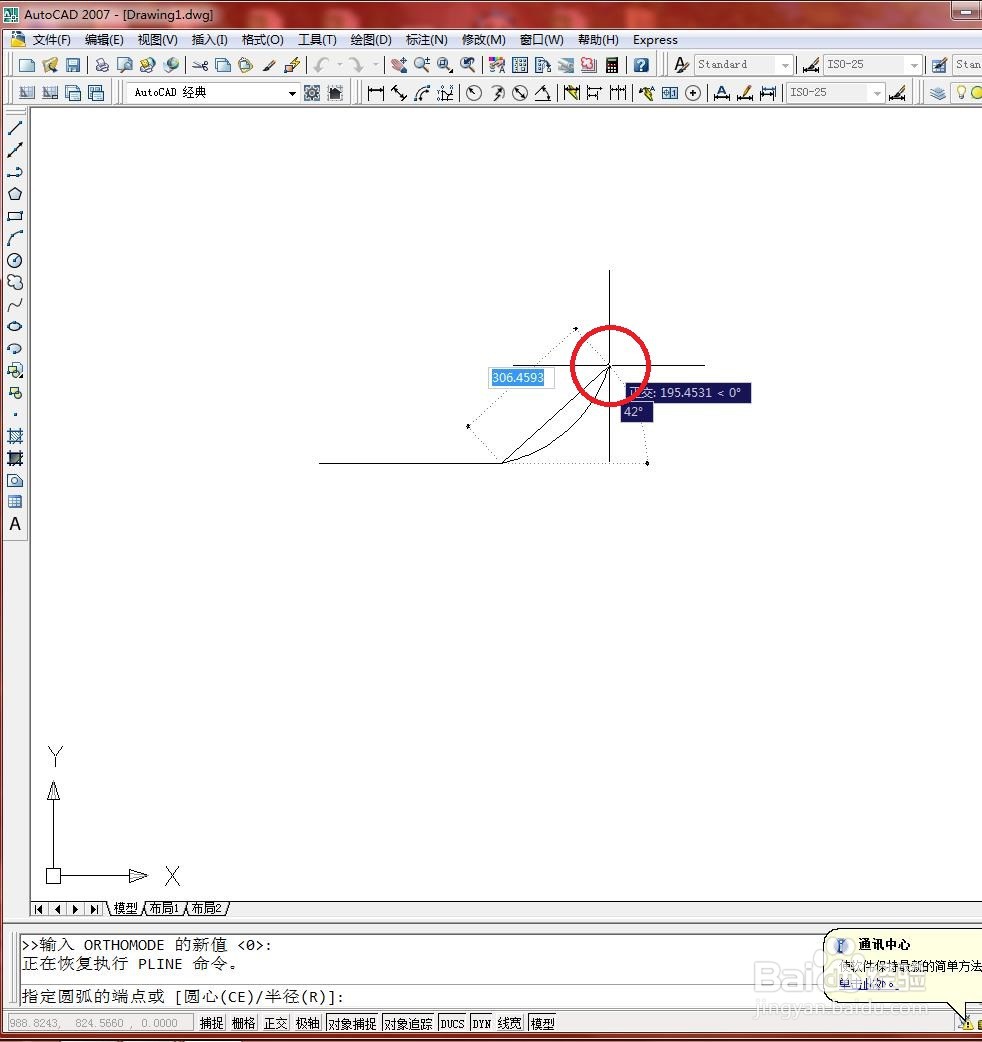
8、绘制结果如下图所示

时间:2024-10-15 07:54:26
1、打开文件。

2、在命令行中输入“PL”,按【Enter】键确认,如下图所示

3、在绘图区域中任意指定一点为起点,如下图所示

4、在命令行中输入“A”,选择圆弧选项,如下图所示

5、接着在命令行中输入“A”,选择角度选项,如下图所示
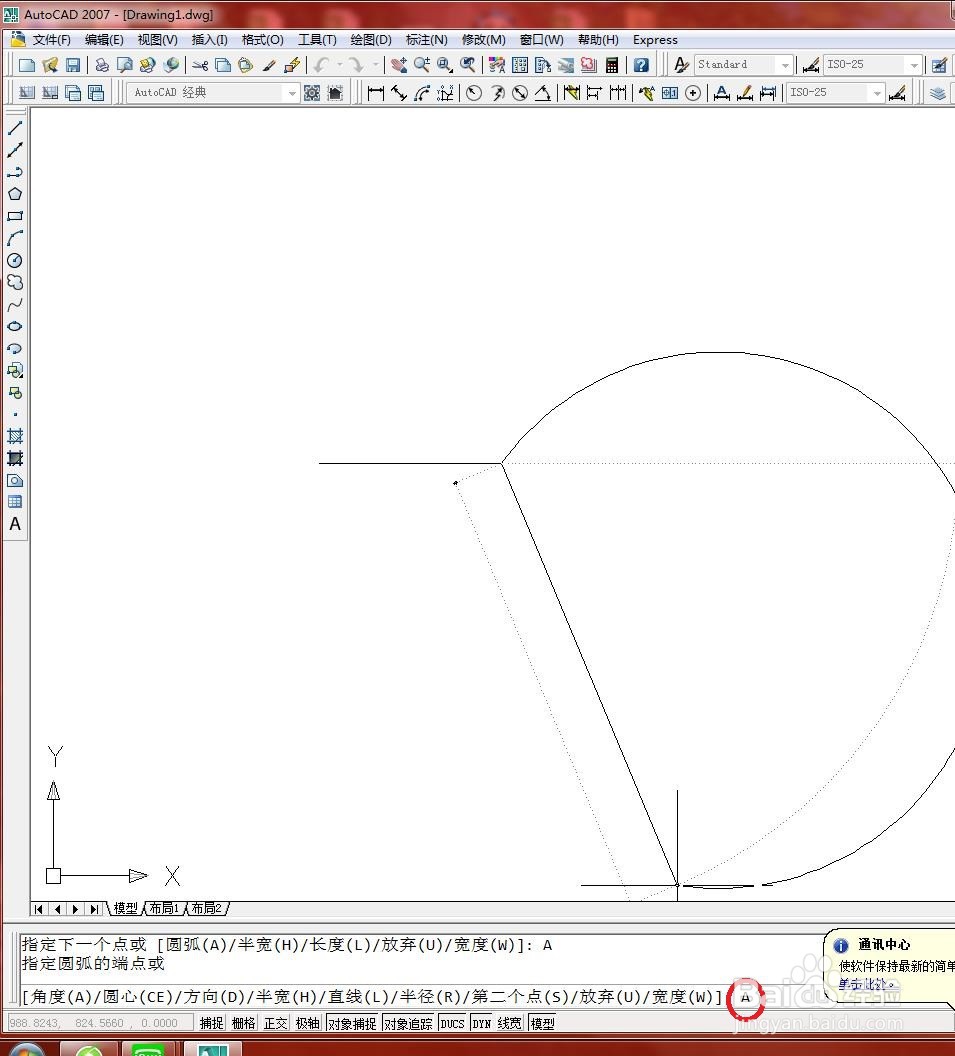
6、输入包含角值为:60,按【Enter】键确认,如下图所示
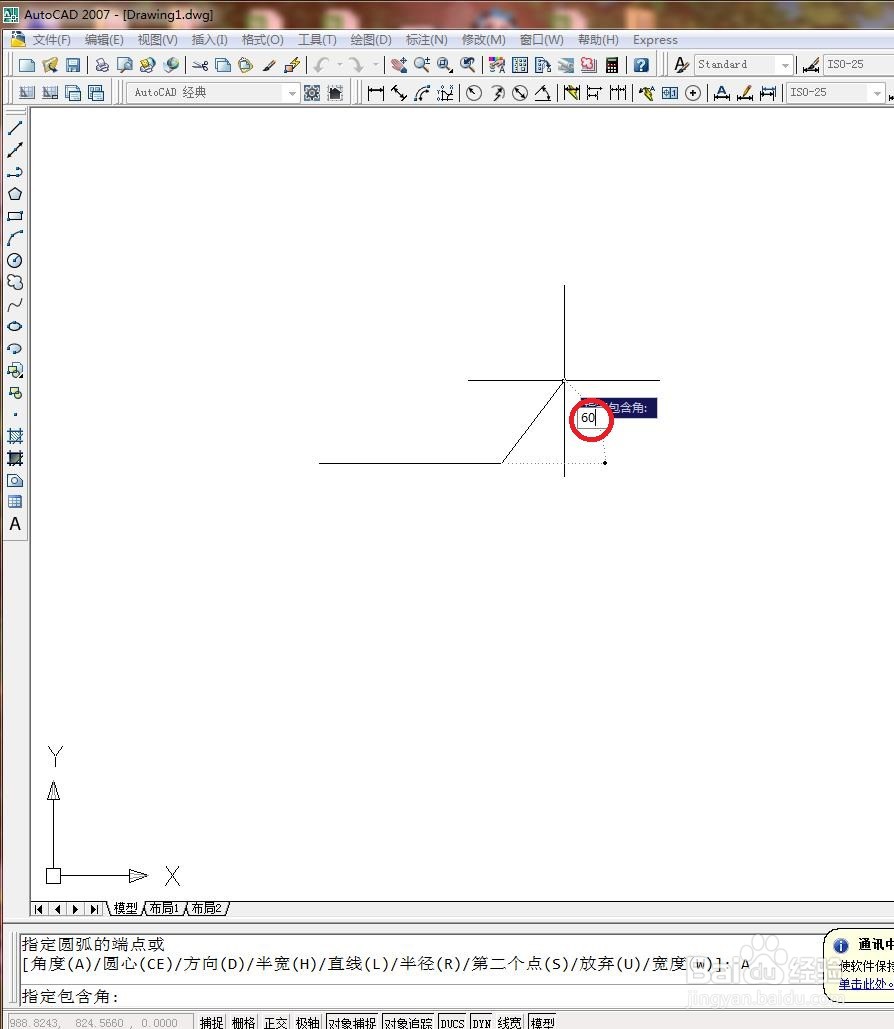
7、在绘图区域中指定圆弧的另一个端点,如下图所示
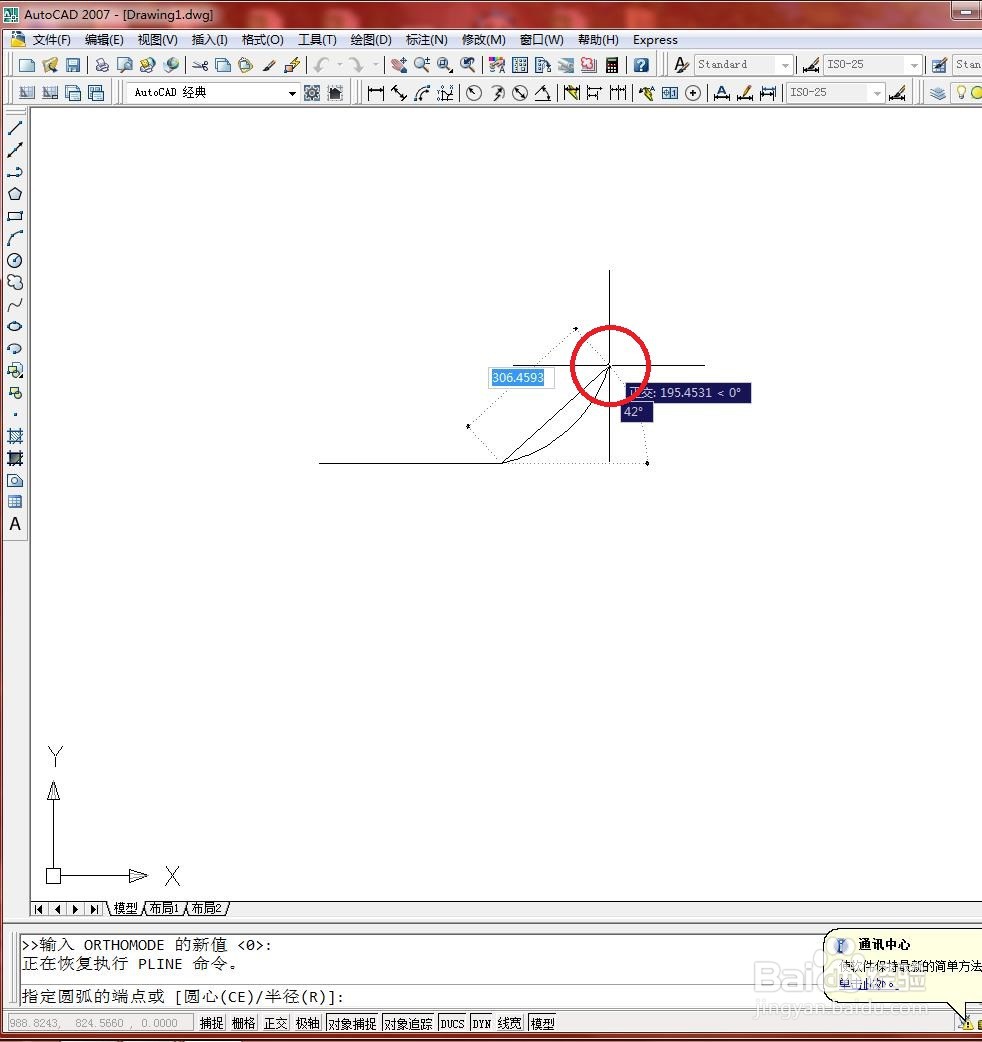
8、绘制结果如下图所示

